Matplotlib:如何按值对散点图着色
通常,您可能希望根据第三个变量对 matplotlib 散点图中的点的颜色进行着色。幸运的是,使用matplotlib.pyplot.scatter()函数可以轻松做到这一点,该函数采用以下语法:
matplotlib.pyplot.scatter(x, y, s=无, c=无, cmap=无)
金子:
- x:用于绘图中 x 轴位置的值表。
- y:用于绘图中 y 轴位置的值数组。
- s:标记的大小。
- c:用于标记颜色的值表。
- cmap:用于绘图的颜色图。
您可以使用c指定用于颜色值的变量,并且可以使用cmap指定用于点云中标记的实际颜色。
本教程解释了此功能实际使用的几个示例。
示例 1:按值排列的彩色散点图
假设我们有以下 pandas DataFrame:
import pandas as pd #createDataFrame df = pd.DataFrame({'x': [25, 12, 15, 14, 19, 23, 25, 29], 'y': [5, 7, 7, 9, 12, 9, 9, 4], 'z': [3, 4, 4, 5, 7, 8, 8, 9]}) #view DataFrame df X Y Z 0 25 5 3 1 12 7 4 2 15 7 4 3 14 9 5 4 19 12 7 5 23 9 8 6 25 9 8 7 29 4 9
以下代码展示了如何使用灰色调色板并使用z变量的值作为调色板的阴影来创建点云:
import matplotlib.pyplot as plt #create scatterplot plt. scatter (df.x, df.y, s=200, c=df.z, cmap=' gray ')
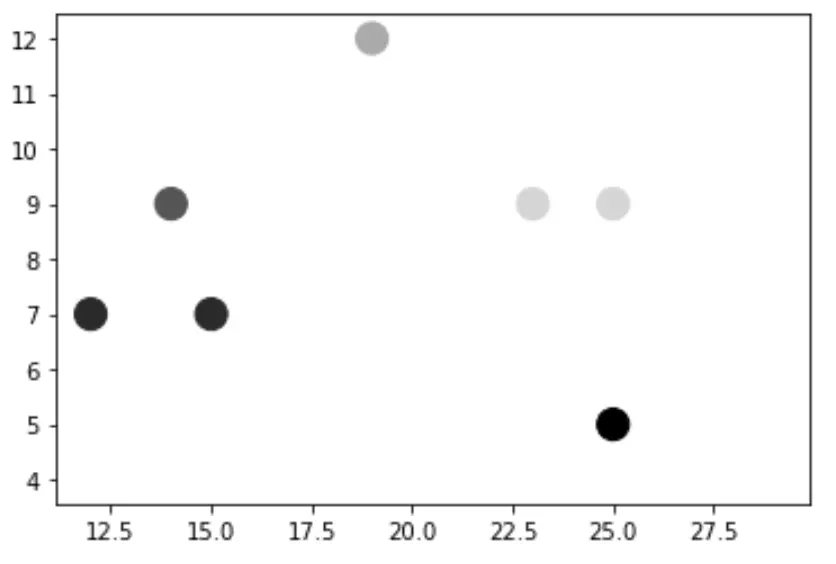
对于这个特定的示例,我们选择“灰色”调色板,但您可以在matplotlib 调色板文档中找到要使用的可用调色板的完整列表。
例如,我们可以指定“Greens”作为调色板:
plt. scatter (df.x, df.y, s=200, c=df.z, cmap=' Greens ')
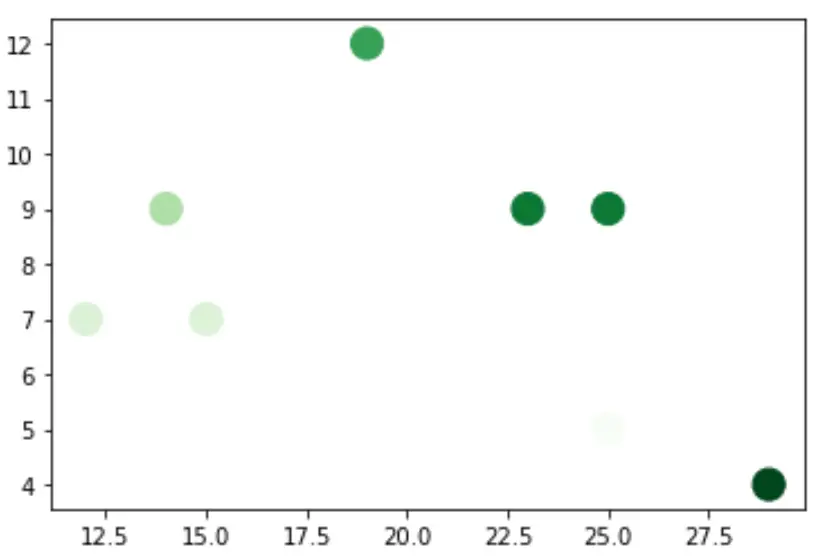
默认情况下, c参数值较大的标记的阴影颜色较深,但您可以通过简单地将_r添加到 cmap 名称来扭转这种趋势:
plt. scatter (df.x, df.y, s=200, c=df.z, cmap=' Greens_r ')
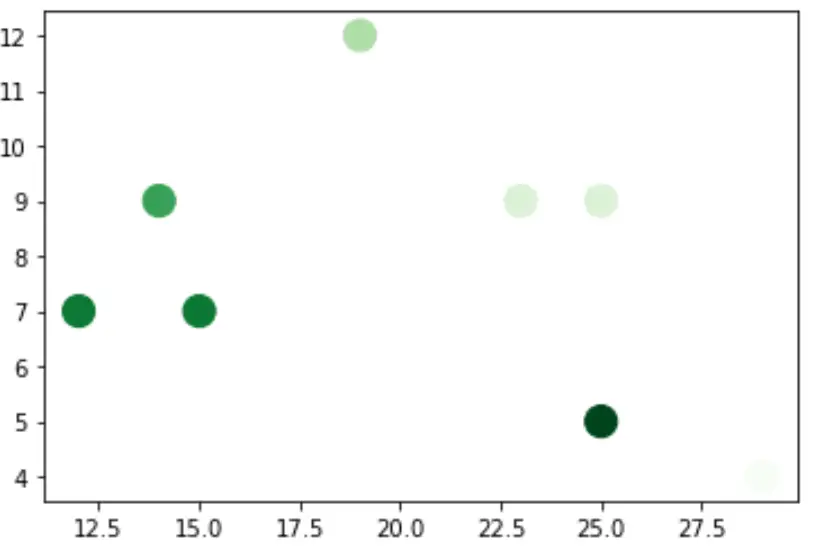
示例 2:按类别分类的彩色散点图
假设我们有以下 pandas DataFrame:
import pandas as pd #createDataFrame df = pd.DataFrame({'x': [25, 12, 15, 14, 19, 23, 25, 29], 'y': [5, 7, 7, 9, 12, 9, 9, 4], 'z': ['A', 'A', 'B', 'B', 'B', 'C', 'C', 'C']}) #view DataFrame df X Y Z 0 25 5 A 1 12 7 A 2 15 7 B 3 14 9 B 4 19 12 B 5 23 9 C 6 25 9 C 7 29 4 C
以下代码演示如何使用z变量创建散点图,以根据类别为标记着色:
import matplotlib.pyplot as plt groups = df. groupby ('z') for name, group in groups: plt. plot (group.x, group.y, marker=' o ', linestyle='', markersize=12, label=name) plt. legend ()
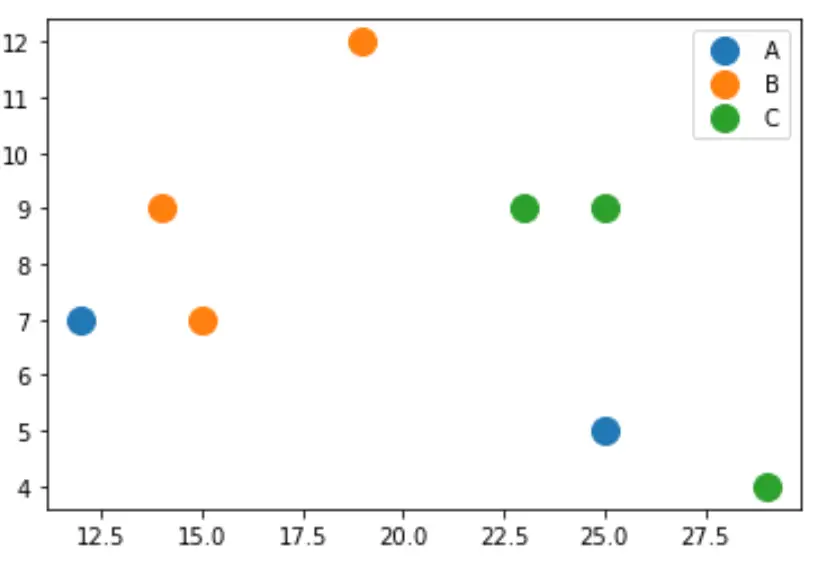
您可以在此处找到更多 Python 教程。